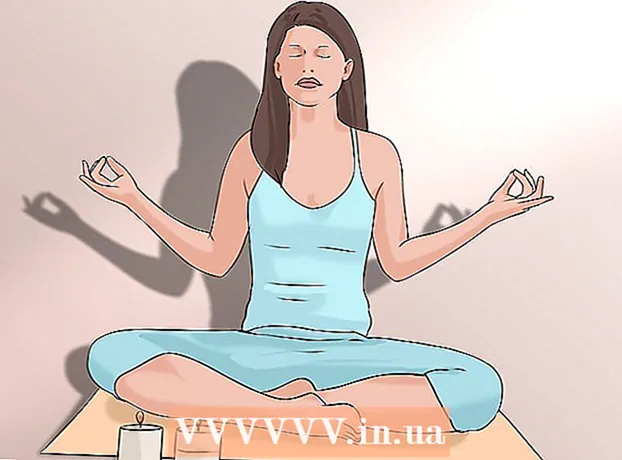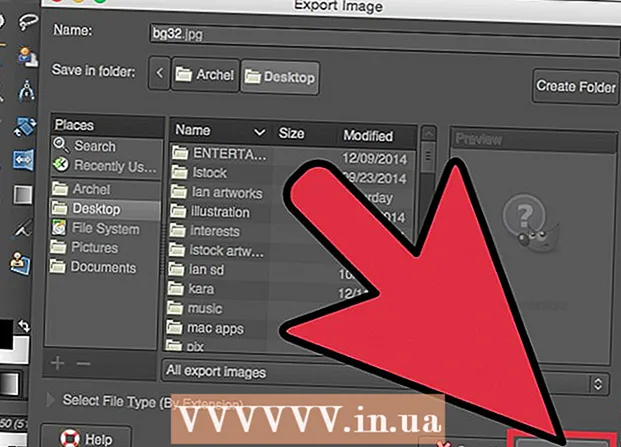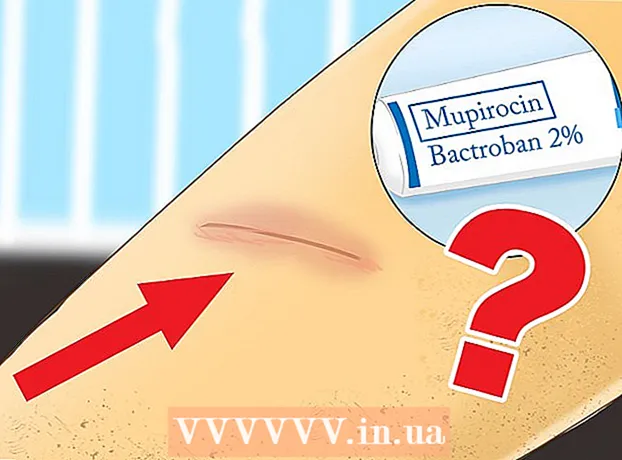लेखक:
Gregory Harris
निर्माण की तारीख:
15 अप्रैल 2021
डेट अपडेट करें:
1 जुलाई 2024

विषय
- कदम
- विधि १ का ३: संपर्क ऐप का उपयोग करना
- विधि 2 का 3: सिम कार्ड से आयात करके
- विधि 3 का 3: फ़ोन ऐप का उपयोग करना
यह लेख आपको दिखाएगा कि अपने Android डिवाइस पर एक नया संपर्क कैसे जोड़ें।
कदम
विधि १ का ३: संपर्क ऐप का उपयोग करना
 1 संपर्क एप्लिकेशन लॉन्च करें। यह आइकन होम स्क्रीन पर या एप्लिकेशन बार में स्थित होता है और नीले या हरे रंग की पृष्ठभूमि पर किसी व्यक्ति के सिल्हूट जैसा दिखता है।
1 संपर्क एप्लिकेशन लॉन्च करें। यह आइकन होम स्क्रीन पर या एप्लिकेशन बार में स्थित होता है और नीले या हरे रंग की पृष्ठभूमि पर किसी व्यक्ति के सिल्हूट जैसा दिखता है।  2 आइकन पर क्लिक करें
2 आइकन पर क्लिक करें  . इसका रंग भिन्न हो सकता है। यह स्क्रीन के ऊपरी या निचले दाएं कोने में है।
. इसका रंग भिन्न हो सकता है। यह स्क्रीन के ऊपरी या निचले दाएं कोने में है।  3 एक स्थान चुनें। संकेत मिलने पर, नए संपर्क को सिंक करने के लिए किसी खाते या संग्रहण का चयन करें। उदाहरण के लिए, डिवाइस विकल्प (आपका एंड्रॉइड डिवाइस) या सिम कार्ड, या अपना Google खाता चुनें।
3 एक स्थान चुनें। संकेत मिलने पर, नए संपर्क को सिंक करने के लिए किसी खाते या संग्रहण का चयन करें। उदाहरण के लिए, डिवाइस विकल्प (आपका एंड्रॉइड डिवाइस) या सिम कार्ड, या अपना Google खाता चुनें।  4 नए संपर्क का नाम और फोन नंबर दर्ज करें। इसको ऐसे करो:
4 नए संपर्क का नाम और फोन नंबर दर्ज करें। इसको ऐसे करो: - क्लिक
 संपर्क को कहां सहेजना है, यह चुनने के लिए संपर्क के नाम के आगे (उदाहरण के लिए, Google खाते में या सिम कार्ड पर);
संपर्क को कहां सहेजना है, यह चुनने के लिए संपर्क के नाम के आगे (उदाहरण के लिए, Google खाते में या सिम कार्ड पर); - उपयुक्त क्षेत्रों में संपर्क का नाम, फोन नंबर और / या ईमेल पता दर्ज करें;
- एक फोटो जोड़ने के लिए, कैमरा आइकन पर क्लिक करें और फिर एक फोटो चुनें;
- पता या नोट जैसी जानकारी जोड़ने के लिए, फ़ील्ड जोड़ें पर टैप करें।
- क्लिक
 5 पर क्लिक करें सहेजें. यह स्क्रीन के ऊपरी-दाएँ कोने में है। कुछ उपकरणों पर, इसे चेकमार्क आइकन से बदल दिया गया है। नया संपर्क सहेजा जाएगा।
5 पर क्लिक करें सहेजें. यह स्क्रीन के ऊपरी-दाएँ कोने में है। कुछ उपकरणों पर, इसे चेकमार्क आइकन से बदल दिया गया है। नया संपर्क सहेजा जाएगा।
विधि 2 का 3: सिम कार्ड से आयात करके
 1 सिम कार्ड को अपने फोन या टैबलेट में डालें। सिम कार्ड स्लॉट डिवाइस के साइड पैनल पर या बैटरी के नीचे स्थित होते हैं। एंड्रॉइड डिवाइस में सिम कार्ड कैसे इंस्टॉल करें, यह जानने के लिए इस लेख को पढ़ें।
1 सिम कार्ड को अपने फोन या टैबलेट में डालें। सिम कार्ड स्लॉट डिवाइस के साइड पैनल पर या बैटरी के नीचे स्थित होते हैं। एंड्रॉइड डिवाइस में सिम कार्ड कैसे इंस्टॉल करें, यह जानने के लिए इस लेख को पढ़ें।  2 संपर्क एप्लिकेशन लॉन्च करें। यह आइकन होम स्क्रीन पर या एप्लिकेशन बार में स्थित होता है और नीले या हरे रंग की पृष्ठभूमि पर किसी व्यक्ति के सिल्हूट जैसा दिखता है।
2 संपर्क एप्लिकेशन लॉन्च करें। यह आइकन होम स्क्रीन पर या एप्लिकेशन बार में स्थित होता है और नीले या हरे रंग की पृष्ठभूमि पर किसी व्यक्ति के सिल्हूट जैसा दिखता है।  3 पर क्लिक करें ☰. यह आपकी स्क्रीन के ऊपरी-बाएँ कोने में है।
3 पर क्लिक करें ☰. यह आपकी स्क्रीन के ऊपरी-बाएँ कोने में है।  4 पर क्लिक करें समायोजन.
4 पर क्लिक करें समायोजन. 5 नीचे स्क्रॉल करें और टैप करें आयात. यह "संपर्क प्रबंधित करें" अनुभाग के अंतर्गत है।
5 नीचे स्क्रॉल करें और टैप करें आयात. यह "संपर्क प्रबंधित करें" अनुभाग के अंतर्गत है।  6 पर क्लिक करें सिम कार्ड. यदि एक से अधिक सिम कार्ड स्थापित हैं, तो वांछित संपर्कों वाले कार्ड का चयन करें।
6 पर क्लिक करें सिम कार्ड. यदि एक से अधिक सिम कार्ड स्थापित हैं, तो वांछित संपर्कों वाले कार्ड का चयन करें।  7 आयात करने के लिए संपर्कों का चयन करें। बॉक्स को चेक करने के लिए संपर्क के नाम के आगे एक खाली फ़ील्ड पर टैप करें। चेकमार्क किया गया संपर्क Android डिवाइस पर आयात किया जाएगा।
7 आयात करने के लिए संपर्कों का चयन करें। बॉक्स को चेक करने के लिए संपर्क के नाम के आगे एक खाली फ़ील्ड पर टैप करें। चेकमार्क किया गया संपर्क Android डिवाइस पर आयात किया जाएगा।  8 पर क्लिक करें आयात. यह स्क्रीन के ऊपरी-दाएँ कोने में है। संपर्कों को एंड्रॉइड डिवाइस पर आयात किया जाएगा और संपर्क ऐप में प्रदर्शित किया जाएगा।
8 पर क्लिक करें आयात. यह स्क्रीन के ऊपरी-दाएँ कोने में है। संपर्कों को एंड्रॉइड डिवाइस पर आयात किया जाएगा और संपर्क ऐप में प्रदर्शित किया जाएगा।
विधि 3 का 3: फ़ोन ऐप का उपयोग करना
 1 फ़ोन ऐप लॉन्च करें। हैंडसेट के आकार का यह आइकन होम स्क्रीन पर या एप्लिकेशन ड्रॉअर में पाया जाता है।
1 फ़ोन ऐप लॉन्च करें। हैंडसेट के आकार का यह आइकन होम स्क्रीन पर या एप्लिकेशन ड्रॉअर में पाया जाता है।  2 डायलिंग आइकन टैप करें। यह 9 छोटे वर्ग या वृत्त जैसा दिखता है। डायल पैड खुल जाएगा।
2 डायलिंग आइकन टैप करें। यह 9 छोटे वर्ग या वृत्त जैसा दिखता है। डायल पैड खुल जाएगा।  3 नए संपर्क का फ़ोन नंबर दर्ज करें। जब आप पूरी संख्या दर्ज कर लेंगे, तो अतिरिक्त विकल्प प्रदर्शित होंगे।
3 नए संपर्क का फ़ोन नंबर दर्ज करें। जब आप पूरी संख्या दर्ज कर लेंगे, तो अतिरिक्त विकल्प प्रदर्शित होंगे।  4 पर क्लिक करें संपर्क बनाएं. एक पेज खुलेगा जहां आप संपर्क के बारे में अतिरिक्त जानकारी दर्ज कर सकते हैं।
4 पर क्लिक करें संपर्क बनाएं. एक पेज खुलेगा जहां आप संपर्क के बारे में अतिरिक्त जानकारी दर्ज कर सकते हैं। - यदि आप किसी मौजूदा संपर्क में एक नया फ़ोन नंबर जोड़ना चाहते हैं, तो संपर्क में जोड़ें या संपर्क में जोड़ें चुनें। फिर संपर्क और फ़ोन नंबर का प्रकार चुनें (उदाहरण के लिए, "मोबाइल")।
- संपर्क को सहेजने के लिए आपको एक स्थान चुनने की आवश्यकता हो सकती है। संकेत मिलने पर, अपना सिम कार्ड, डिवाइस या Google खाता चुनें।
 5 अपना संपर्क विवरण दर्ज करें। संपर्क का नाम दर्ज करें (पहले क्षेत्र में)। आप एक ईमेल पता, डाक पता, फोटो और नोट्स भी जोड़ सकते हैं।
5 अपना संपर्क विवरण दर्ज करें। संपर्क का नाम दर्ज करें (पहले क्षेत्र में)। आप एक ईमेल पता, डाक पता, फोटो और नोट्स भी जोड़ सकते हैं।  6 पर क्लिक करें सहेजें. यह स्क्रीन के ऊपरी-दाएँ कोने में है। कुछ उपकरणों पर, इसे चेकमार्क आइकन से बदल दिया गया है। नया संपर्क सहेजा जाएगा।
6 पर क्लिक करें सहेजें. यह स्क्रीन के ऊपरी-दाएँ कोने में है। कुछ उपकरणों पर, इसे चेकमार्क आइकन से बदल दिया गया है। नया संपर्क सहेजा जाएगा।